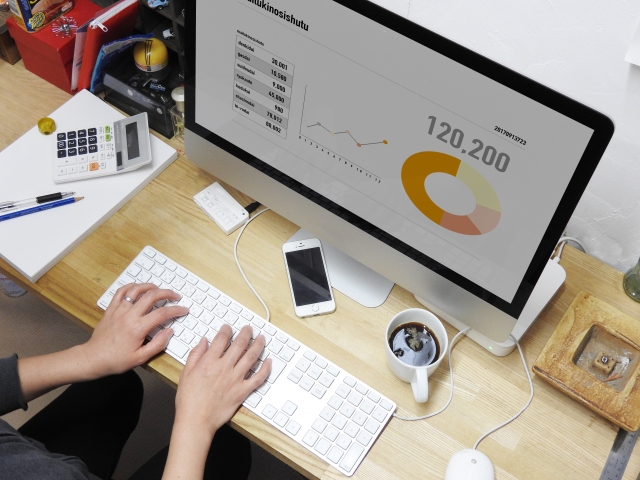近頃のパソコン市場。
デスクトップとノートパソコンを比べると、
売れ行きが伸びているのはノートパソコンのようです。
しかし、例えばあなたが
「パソコンは大画面がいい!」
「自宅で使うため、持ち歩く必要はない」
と感じている場合は、
まだまだデスクトップパソコンがオススメと言えます。
一言に「デスクトップパソコン」と行っても、種類も様々です。
どれがいいのか、どんな機能があり、違いがあるのか、わからないかもしれません。
この記事では、それぞれの特徴を元に紹介・比較しながら、
あなたがデスクトップパソコンを選ぶお手伝いをしたいと思います。
本体の形で選ぶ -デスクトップパソコンのタイプ-
一般にデスクトップパソコンは、
「画面が大きくて、キーボードが離れているパソコン」
といったイメージを持つ方が多いです。
実際、デスクトップパソコンには、大きく分けて3種類に分かれます。
それぞれの特徴を見ていきましょう。
一体型
パソコンの本体部分と液晶モニターが1つになっているものが、一体型のデスクトップパソコンです。
本体とモニターが一体になっているため、デスク周りがスッキリとした印象になる、というメリットがあります。これは、端末などのケーブルの数が他のタイプに比べ少なくて済むからです。
⇒一体型デスクトップパソコン一覧
タワー型

タワー型は、ここで紹介している3つのタイプの中で、最もサイズが大きいことが特徴です。設置には、ある程度のスペースと、しっかりとしていて広い机が必要です。
これぱ一般にデメリットとなりますが、もちろんメリットもあります。
タワー型のメリットとしては、
1. 性能の割に値段が低価格である
2. パソコンのカスタマイズ、パーツ交換や追加が容易
などがあります。
⇒タワー型デスクトップパソコン一覧

てるマウスのメインは、このタワー型を愛用。
大きいので内部の掃除なども簡単に出来ます。
省スペース型
別名、「スリム型」と呼ばれているのが、省スペース型のデスクトップパソコンです。
一体型とは違い、本体と液晶モニターが分離しています。
本体部分は、タワー型ほどスペースを取りません。そのため、比較的小さな机で使いたい場合でも、問題ありません。
このタイプのパソコンは、以前はメジャーなデスクトップパソコンとして浸透していました。オフィスなどで頻繁に目にするのも、このタイプが多いことでしょう。
しかし最近では、需要の減少とともにこのタイプのパソコンは減少傾向にあります。
国内のパソコンメーカーでは、あまり販売されていないようです。
⇒省スペース型デスクトップパソコン一覧
目的別!デスクトップパソコンの選び方のポイント3つ
前項では形についてお話ししましたが、もちろん形の情報だけでは不十分ですよね。
ここでは、あなたの目的に合わせて選びやすいように、デスクトップパソコンの機能をご紹介していきます。
ウェブの閲覧が中心
あなたが今、パソコンを購入しようとしている目的はなんですか?
主な目的は、「基本的な操作に加え、ウェブサイトを見て、情報収集すること」という方もいると思います。以下の性能を持つデスクトップパソコンが、そんなあなたにオススメです。
・CPU Core i3
・メモリー 2~4GB
・HDD搭載
いきなりよくわからない横文字が出てきましたね。
あなたがもし、これらの単語を理解できなくても、大丈夫です。
ここでは、超簡単にイメージをご説明します。あとで順を追って解説を加えていきます。
それぞれ、これくらいの認識を持てばOKです。
・CPU:パソコンの中で、人間で例えれば頭脳のような役割を果たす部分
・メモリー: パソコンの処理速度の目安。数が大きければ大きいほど処理が速い
・HDD:データを保存する場所の種類
テレビを観たい、録画したい
デスクトップパソコンを上手に活用すれば、様々なことができます。デスクトップパソコンは、何もウェブサイト閲覧するだけのためのものではないのです。例えば、動画を見たり、録画をすることも可能です。そうした利用をするためには、もう少しスペックが必要になります。以下の性能を持つデスクトップパソコンが、そんなあなたにオススメです。
・CPU Core i3以上
・メモリー 8~16GB
・ストレージ 1TB以上
これに加え、ブルーレイディスクドライブ付きのものもあります。
これを選ぶ1番のメリットは、何と言っても綺麗な映像を保存できること。
「動画をきれいな状態で保存したい」と、あなたが思っている場合は、こちらの機能付きデスクトップパソコンの購入を検討してみましょう。
動画編集やネットゲームをサクサク楽しみたい
今回のデスクトップパソコンの購入目的として、
「オンラインゲームをサクサク楽しみたい」
「撮った動画を編集してYouTubeにアップしたい」
など、より高度な操作やスペックをあなたが必要としている場合は、
以下の性能を持つデスクトップパソコンがオススメです。
・CPU Core i7
・メモリー 16GB
・ストレージ 1TB以上
⇒デスクトップゲーミングPC一覧
![]()
これだけのスペックがあれば、多少の負荷には影響を受けません。
複雑な動作をすれば、動きが遅くなってしまったり、固まってしまったりするもの。
そういったことを避けたい場合はご検討くださいね。
デスクトップパソコンの選び方 -OSで選ぶ-
「OSの違いをみる」というのも、1つのデスクトップパソコンを選ぶ方法です。
OSとは「Operating System(オペレーティングシステム)」の略で、
パソコンの、出力や処理を管理するプログラムのことを指します。
OSにも様々な種類がありますが、主なものは以下の2つとなります。
・Windows (ウィンドウズ)
・Mac OS(マックオーエス)

「どちらも、名前は聞いたことがあるよ!」
という方が多いのではないでしょうか。
この2つは、操作性が若干異なります。
一番確実な選び方は、「実際に操作をしてみる」ことです。
店舗で試してみたり、既に持っている方に少し借りたりなどしてみて、操作方法が自分に合っているものを選びましょう。
ちなみに、現在主流となり、より浸透しているOSは、Windowsです。
しかしアート・デザインや、クリエイティブ業界では、デザイン性・使い勝手の良さなどから、大抵の場合MacOSが支持されているようです。
しかし、動画制作やデザインをするならWindowsはダメ」というわけではありません。
あなたがぴったりと思う種類のOSを選びましょう。
CPUとは?
では、ここで先程のCPUについてみていきましょう。
CPUとは、簡単に言うとパソコンの頭脳のような役割を持っているものです。
種類としては、以下が挙げられます。
・Core i7
・Core i5
・Core i3
・Cerelon Dual Core
Coreシリーズの場合は、iのあとの数字が大きいほど性能が高いです。
その分、かかる費用も高価になっていきます。
単に「安ければいい!」というわけでもありません。
安価なCPUに惹かれてデスクトップパソコンを買うと、あとで動作のもたつきにイライラすることもあるかもしれません。あなた自身が、デスクトップパソコンでやりたいことを明確にしてから選ぶことをオススメします。
なお、CPUの製造メーカーとしては、インテル社や、AMD社などがあります。
実際のところ、製造メーカーが違っても、特に大きな違いがあるわけではありません。
ですから、特にチェックしなくとも良いでしょう。
CPUは、パソコンのスペックの高低を示す要素の1つです。
CPUというワードの基本的な理解・イメージは、この機会に持っておくようにするといいでしょう。
メインメモリーとは
「パソコンのデータを一時的に保存する場所」のことを指すのが、メインメモリーです。
一時的に保存されたあとは、「ストレージ」と呼ばれる場所にデータが移動します。
最終的にストレージに移動するなら、最初からメインメモリーに入れないようがいいのでは?と、あなたは思っているかもしれませんね。
実は、ここに一気にデータを持っていくと、パソコン本体の動作が、遅くなってしまいます。
そのため、一旦メインメモリーに保存する形式を取ることでこれを回避しています。
メインメモリーの単位は、主に「GB(ギガバイト)」で表されます。
数字が大きければ大きいほどに、つまり、保存できる場所の容量が大きければ大きいほどに、処理速度も速いと言われています。
一般に、「ネットの閲覧のみでしかデスクトップパソコンを使う目的が無い」という方は、メインメモリーは2GBから4GBあれば十分です。
一方、「動画もサクサク編集したい」、「オンラインゲームを楽しみたい」という方であれば、4GBではとても足りません。最低8GB、できるなら16GB以上のメインメモリーが搭載されたデスクトップパソコンが、いいでしょう。
デスクトップパソコンを買ったことがある人の中には、購入後に後から
「もっと良いメインメモリーにしておけば良かった」と、後悔する方もいるかもしれません。
しかし、大抵のパソコンでは、
後からメインメモリーの増設や交換を行うことを通して、容量を増やすことができるようになっています。

てるマウスもFUJITSUのPCを使っていたときに動きが遅くて、
購入後にメモリーを増設したことがあります。
現在使っているパソコンのメインメモリーに、不便さや不満を感じている方は、これを機に増設を検討してみても良いかもしれません。
「どういう使い方をするかまだわからない。そのため、どのメモリーが適切かわからない」という方もいるかもしれませんね。
その場合は、メインメモリー4GBまたは8GBのデスクトップパソコンが安定です。
メインメモリーの容量目安は、以下のようになります。
使用用途がまだわからない場合は、スタンダードなデスクトップパソコン(10万円前後)がオススメです。
スタンダード:4GB ~ 8GB (動画を観たり、音楽を聴いたりする人向け)
エントリー:2GB ~ 4GB (パソコンの用途がサイト閲覧や簡単な資料作成のみという方向け)
ストレージとは
「貯蔵」という意味を持つ用語が、ストレージです。
簡単に言えば、パソコンにあるデータを保存しておく場所のことです。
ここでいう保存とは、長期的なものです。一時的な保存は、メインメモリーです。
ストレージが少なすぎる場合、パソコンでの動画編集や、絵を描くことなどをした後に、保存ができない場合もあります。
そういったケースには、パソコンと別にデータを保存する媒体を用意する必要があります。
ここでいう媒体とは、SDカードや、USBメモリなどのことです。
そのため、「デスクトップパソコンで、何か自分の作品を作りたい!」など、
たくさんのデータを保存する必要がある方は、ストレージの容量を考慮することも大切です。特に、動画編集をする場合は、1TB以上のものをオススメします。
ストレージの種類
これまで見てきたCPUやメインメモリーにも、様々な種類がありました。
ストレージにも、様々なバリエーションがあります。主なストレージの種類は以下の通りです。
1. HDD(ハードディスクドライブ)
2. SSD(ソリッドステートドライブ)
では、それぞれのストレージの特徴を見ていきましょう。
1. HDD(ハードディスクドライブ)
HDDの印象としては、パソコンのストレージとしてSSDよりも浸透している点が挙げられます。HDDの特徴と言えるのは、大容量かつ、低価格なことです。
そのため、動画制作などをしたいけど、同時に購入予算を抑えたい、
という場合は、HDD搭載のデスクトップパソコンがぴったりと言えそうです。
2. SSD(ソリッドステートドライブ)
SSDは高価である場合が多く、HDDとは対照的です。
ではSSDのメリットとは、なんなのでしょうか。
それがなければ当然、安い方を選びますよね。
SSDのメリットとしては、
・処理速度が速いこと
・音が静かなこと
・消費電力が低いこと
が、挙げられます。
これらのメリットが不要な方は、HDDの方が安価でオススメです。これらの情報をもとに、自身のパソコンの使い道に合わせて、ストレージを選んでみてください。
光学ドライブの種類とは?
最後に、光学ドライブの種類を見ていきます。
多くのデスクトップパソコンには、「DVDスーパーマルチドライブ」が搭載されています。
これによって、あなたのパソコンでDVD鑑賞ができます。また、ご自身が編集した動画をDVDに書き込むこともできます。
家族との思い出や、自身の作品などなど、
「より綺麗な状態で保存したい!」
と、あなたが考えている場合は、やはりブルーレイディスクドライブ搭載のデスクトップパソコンが良いでしょう。
DVDドライブよりも価格は高くなりますが、良い状態で保存できるのは素晴らしいですね。
なお、光学ドライブは外付けして、後から追加することもできます。
今の予算も考慮し、まずは光学ドライブなしを購入するのも大丈夫ですので、
それが必要な方もご安心くださいね。
※PC紹介ページまたは販売サイトへリンク
まとめ
この記事では、デスクトップパソコンの選び方をご紹介しました。
結論をシンプルにまとめると、
☆ウェブの閲覧がメイン
・CPU Core i3
・メモリー 2~4GB
・HDD搭載
☆動画を観たり、録画したりしたい
・CPU Core i3以上
・メモリー 8~16GB
・ストレージ 1TB以上
☆動画編集やオンラインゲームを楽しみたい
・CPU Core i7
・メモリー 16GB
・ストレージ 1TB以上
こんな感じで、必要となる性能は目的別にみえてくるでしょう。
パソコンの機能というのは、わかりにくい横文字の単語が多いですよね。
混乱してしまった方もいるかもしれませんが、そんなあなたこそ、この記事を参考にしてみてくださいね。
「主な使い道はサイトの閲覧くらいなのに、数十万円もするパソコンを買ってしまった…」
などという失敗も聞きますが、この記事をご覧いただいているあなたなら、もう大丈夫でしょう。
ご覧いただきありがとうございました。